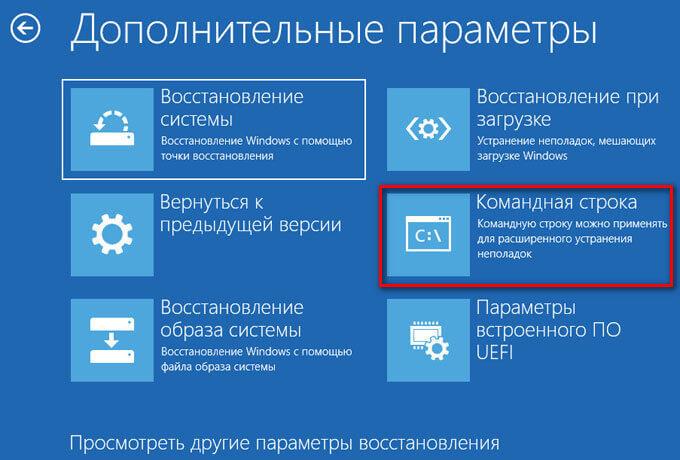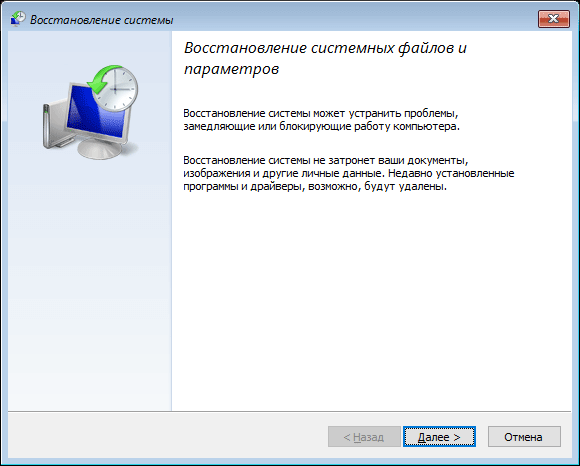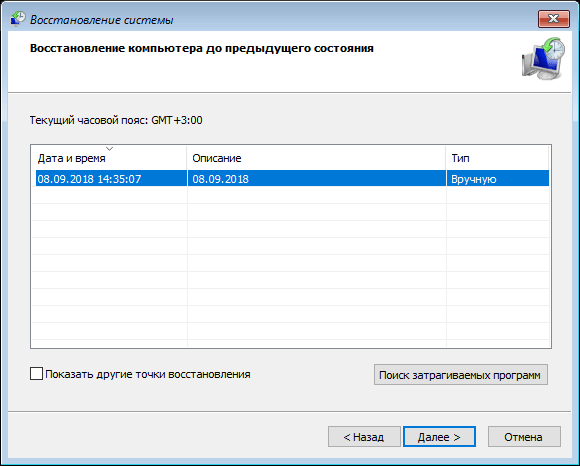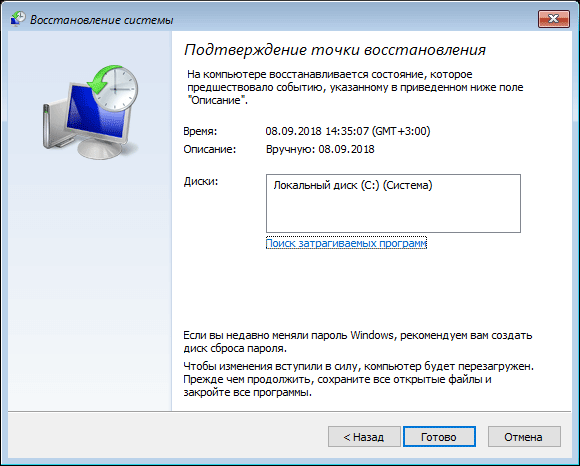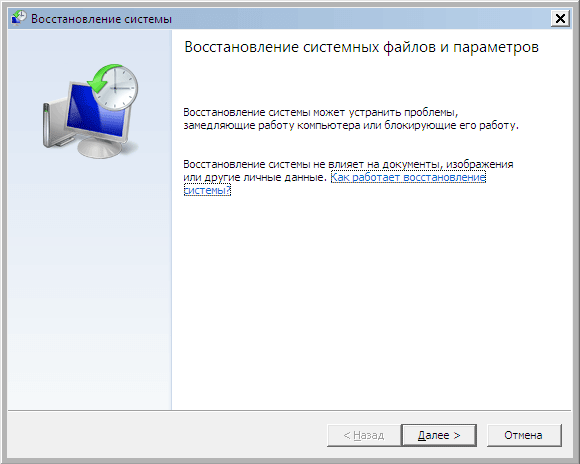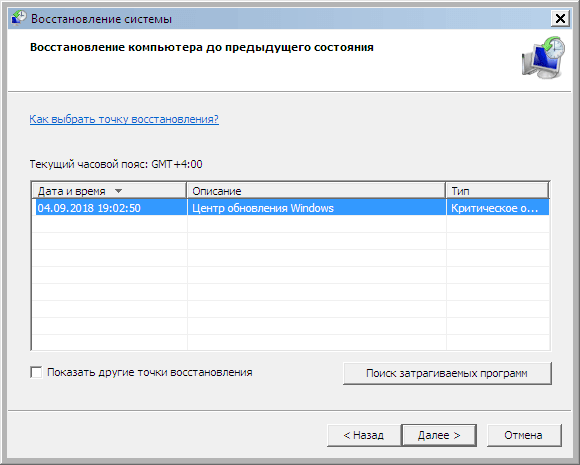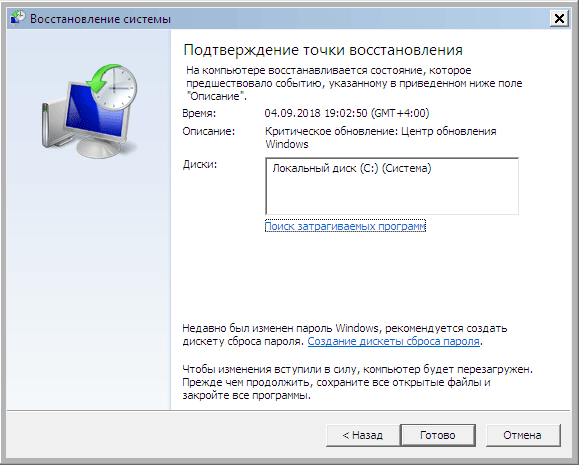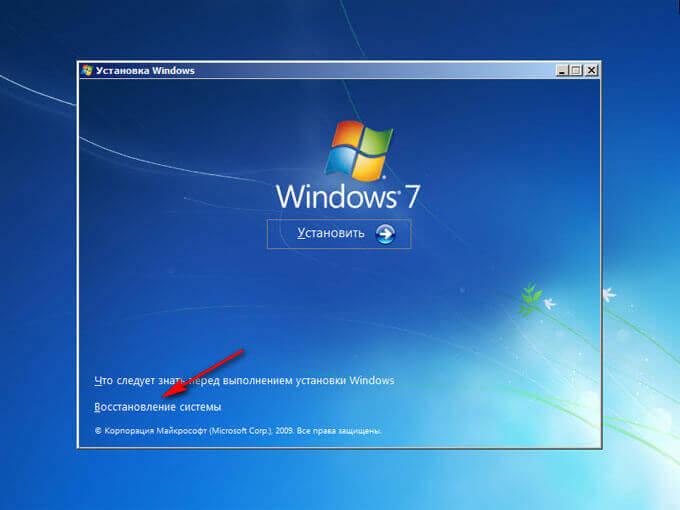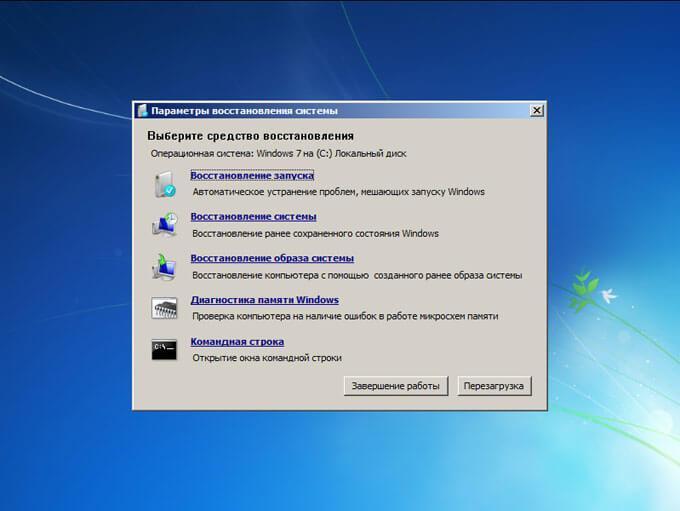-Музыка
- Ace of Base - All That She Wants
- Слушали: 3542 Комментарии: 0
- Joe Cocker - My father's son
- Слушали: 70317 Комментарии: 0
- Дидюля.Полет на Меркурий
- Слушали: 1303 Комментарии: 0
- 7 Karlos-Santana-I-love-You-Much
- Слушали: 10591 Комментарии: 21
- When you told me you loved me
- Слушали: 122994 Комментарии: 2
-Рубрики
- ФОТОАЛЬБОМ (46)
- фотоподборки мои (44)
- Разное, просьбы, обращения (7)
- ВСЕ ДЛЯ БЛОГА (3573)
- рамочки для постов (717)
- аватарки,схемы для дневника (563)
- новогоднее (514)
- вопрос-ответ (348)
- уроки (304)
- оформление дневника (295)
- часики, календарики, информеры, эпиграфы (244)
- картинки, анимашки (185)
- рамочки простые (174)
- осеннее (170)
- весеннее (162)
- флешки (161)
- для комментариев (157)
- картиночки с кодом (151)
- зимнее (145)
- пасхальное (143)
- генераторы (139)
- разделители, линеечки (104)
- кнопки-переходы (90)
- летнее (86)
- плееры для музыки и видео (42)
- личное, схемки (40)
- рамки для видео (29)
- рамочки цветочные (26)
- спасибки, благодарности (23)
- рамочки новогодние (17)
- рамочки с девушками (11)
- рамочки зимние (8)
- день влюбленных (8)
- рамочки с днем рождения (7)
- рамочки кулинарные (5)
- слайд-шоу (3)
- муз. открытки и просто (61)
- смайлики (15)
- ВЯЗАНИЕ (18295)
- видео по вязанию (2074)
- образцы узоров, приемы, советы (1818)
- узоры спицами (1481)
- азиатские (1364)
- шлепки, тапочки.носочки (1242)
- платья,юбки,сарафаны (1224)
- жаккардовое вязание (995)
- болеро, туники (829)
- безрукавки (629)
- журналы вяжем спицами иностр (330)
- журналы по вязанию спицами (200)
- журналы вяжем крючком иностр (157)
- пальто (135)
- журналы по вязанию крючком (62)
- купальники,шорты (49)
- переводчики,схемы, обозначения (41)
- описания платные (9)
- для мужчин (423)
- свитер, джемпер, кардиган (4666)
- сумки (675)
- топики,кофточки (2825)
- шали, палантины,пончо (1639)
- шарфики, шапочки,митенки,перчатки (2492)
- журналы (3670)
- мои работы (2)
- ДЕЛА ДАЧНЫЕ (598)
- идеи (217)
- любимые цветочки (208)
- урожайная грядка (241)
- уход за садом (119)
- ДЕЛА КОМПЬЮТЕРНЫЕ (769)
- к сведению (234)
- обои для рабочего стола (12)
- полезные программки (293)
- полезные ссылки (341)
- ДЛЯ ДЕТИШЕК (4351)
- вяжем и шьем игрушки (1205)
- для милых мальчиков (255)
- поделки (218)
- жакетики, жилетики (593)
- малышам (736)
- пинеточки, тапочки (313)
- для милых девочек (1643)
- шапочки (859)
- ДЛЯ ДУШИ (2699)
- музыка (857)
- стихи (705)
- природа (364)
- видео (307)
- аудиокниги (235)
- юмор (101)
- творчество моих друзей (89)
- релаксация, медитация, мантры (62)
- мои стихотворения (29)
- коллажи (26)
- игры (24)
- учим английский (13)
- учим русский язык (1)
- учим немецкий (1)
- ДЛЯ СЕБЯ ЛЮБИМОЙ (474)
- мода, стиль (84)
- ЗДОРОВЬЕ (829)
- ИНТЕРЕСНОЕ РЯДОМ (8218)
- живопись,иллюстрации (4002)
- города, страны (1694)
- женский образ (1367)
- фото (1022)
- братья меньшие (996)
- дворцы,замки (980)
- натюрморты,цветы (886)
- путешествия,панорамы (872)
- детский образ (748)
- сады, парки (466)
- пейзаж (447)
- история (305)
- кумиры, знаменитости (264)
- антиквариат, статуэтки, фарфор, драгоценные камни (201)
- новогоднее (136)
- цитаты,афоризмы,притчи (136)
- зимнее (123)
- пейзаж городской (113)
- учимся рисовать шаблоны,расраски, (68)
- осеннее (56)
- весеннее (29)
- жанровое (9)
- портретное (4)
- КУЛИНАРИЯ (6586)
- пироги. пирожки, блины (1524)
- блюда из овощей, фруктов (1003)
- закусочные торты, закуски (915)
- блюда из курицы (861)
- блюда из мяса (814)
- праздничные блюда (630)
- торты, пирожное (599)
- блюда из рыбы (514)
- журналы (330)
- блюда из молочных продуктов (262)
- тесто (207)
- видеорецепты (193)
- бутерброды, канапе.тосты (140)
- запеканки (131)
- блюда с грибами (121)
- соусы (103)
- рулеты сладкие (99)
- хлеб (84)
- пицца (57)
- шашлычки (29)
- мультиварка (25)
- рецепты для хлебопечки (7)
- роллы (3)
- десерты (1)
- варенье (83)
- вторые блюда (1308)
- выпечка (1009)
- заготовочки (506)
- карвинг, украшение блюд (18)
- наливки. ликеры, напитки (170)
- первые блюда (129)
- салаты (519)
- сервировка стола (66)
- РУКОДЕЛИЕ (8777)
- мастер классы (1642)
- вышивка (1223)
- журналы (1141)
- мотивы крючком (1097)
- ассорти из красивых мелочей (875)
- видео по рукоделию (735)
- подушечки (561)
- украшения, воротнички (268)
- обвязка края, кайма (239)
- ирландское,брюгское кружево,энтерлак (221)
- подарки, упаковка (203)
- чехлы на мебель,грелки на чайник, идеи (188)
- коробочки (181)
- ирландское кружево (179)
- из бумаги (167)
- вышивка шелковыми лентами (158)
- новогоднее (152)
- шнуры, фриволите, макраме, игольное кружево (148)
- цветы из атласных лент (101)
- прихватки (93)
- тунисское вязание (85)
- декупаж (85)
- канзаши (60)
- из старых вещей (53)
- сумки, клатчи, косметички (49)
- фриформ (45)
- букеты из конфет (43)
- из фетра (29)
- пасхальное (27)
- румынское кружево (18)
- оригами (14)
- турецкое кружево (11)
- роспись по ткани, точечная роспись (10)
- брюгское кружево (9)
- подарки для влюбленных (8)
- комплекты для ванной (8)
- Валентинов день (5)
- валяние (5)
- пластиковая канва (3)
- вяжем и шьем цветочки (581)
- идеи (569)
- из бисера (180)
- квиллинг (40)
- лепка,хол. фарфор, фоаморин, соленое тесто (119)
- пледы,коврики (959)
- плетение из газет (139)
- пэчворк, лоскутное шитье (497)
- салфетки скатерти покрывала (1132)
- шитье (1153)
- УЮТНЫЙ ДОМ (1877)
- православие, молитвы, иконы, праздники (325)
- маленькие хитрости (279)
- магия, заговоры (218)
- интерьер, дизайн, идеи (173)
- комнатные растения (107)
- гороскопы, гадания,тесты (68)
- красивые прически (67)
- руны, защита (3)
- малая колода Марии Ленорман (1)
- нумерология (1)
- полезные мелочи (324)
- ФОТОШОП (1306)
- клипарт (372)
- уроки Корел Paint Shop Pro (54)
- фильтры, плагины (54)
- текстуры, маски (44)
- глиттеры (16)
- шрифты, кисти (14)
- фотоэффекты (12)
- футажи (3)
- литература (1)
- рамки (104)
- скрап (104)
- уроки (388)
- фоны (273)
-Поиск по дневнику
-Подписка по e-mail
-Друзья
-Постоянные читатели
-Сообщества
-Статистика
Записей: 51507
Комментариев: 5565
Написано: 63361
Восстановление Windows с помощью командной строки. |
https://vellisa.ru/recovery-windows-command-lineВосстановление Windows из командной строки — один из способов восстановления рабочего состояния операционной системы, в случае возникновения неполадок. Пользователь может воспользоваться консолью для решения проблемы, если другие способы восстановления системы недоступны в данный момент времени.
В процессе использования компьютера, некоторые пользователи сталкиваются с ситуациями, когда ПК перестает нормально работать: появляются «синие экраны», зависания системы, или происходит отказ при загрузке Windows. Проблему необходимо решить, иначе невозможно нормально работать на компьютере.
Причины возникновения сбоев могут быть самими разными: повреждение системных файлов, файлов загрузки, воздействие вирусов, неполадки в аппаратном или программном обеспечении. При отказе оборудования, потребуется замена неисправной детали компьютера, в других случаях, есть возможность исправить ситуацию, выполнив некоторую работу по восстановлению системы.
Самый надежный способ восстановить систему: запустить восстановление из резервной копии Windows, из заранее созданного файла образа резервной копии операционной системы. После завершения процесса восстановления из резервной копии, система восстановится в том состоянии, которое она имела на момент создания резервного образа Windows. К сожалению, далеко не все пользователи занимаются архивацией и резервным копированием.
Другой популярный способ: восстановление Windows с помощью ранее созданных точек восстановления системы. Пользователь запускает откат системы из выбранной точки восстановления, созданной в определенную дату. После завершения процесса, на компьютере загрузится система в состоянии, которое она имела на момент создания данной точки восстановления.
Запустить восстановление Виндовс без проблем можно из работающей операционной системы. А что делать, если ОС не загружается, или нет возможности выполнить восстановление из работающей системы?
При повреждении загрузочных файлов, воспользуйтесь советами из статей о восстановлении загрузчика Windows 10, и о восстановлении загрузчика Windows 7.
Для того, чтобы выполнить восстановление системы Windows, командная строка поможет запустить процесс восстановления из консоли, если другие способы решения проблемы, стали недоступными.
Восстановление системы Windows через командную строку можно выполнить несколькими способами:
- Запуск командной строки, загрузившись в безопасном режиме.
- Запуск командной строки из консоли восстановления, загрузившись с Диска восстановления, с установочного диска, или загрузочной флешки Windows.
В первом случае, на компьютере имеется возможность загрузки в безопасном режиме. Во втором случае, восстановление Windows через командную строку можно выполнить при любых неполадках в программном обеспечении.
Для выполнения восстановления операционной системы с помощью точек восстановления, в параметрах Windows должна быть включена защита системы на системном диске, а на компьютере должна сохраняться информация о точках восстановления. В противном случае, восстановить Windows не получится из-за отсутствия на ПК точек восстановления системы.В этой статье мы рассмотрим инструкции об обоих вариантах решения возникшей проблемы в операционных системах Windows 10 и Windows 7.
Восстановление Windows 10 через командную строку в безопасном режиме
Для начала необходимо загрузить компьютер в безопасном режиме. Войдите в безопасный режим Windows 10 одним из этих способов.
- В окне «Выбор действия» выберите «Поиск и устранение неисправностей».
- В окне «Диагностика» нажмите на «Дополнительные параметры».
- В окне «Дополнительные параметры» нажмите на параметр «Командная строка».
- После перезагрузки компьютера, выберите свою учетную запись и раскладку клавиатуры.
- В открывшемся окне интерпретатора командной строки введите команду, а затем нажмите на клавишу «Enter»:
rstrui.exe
- В окне «Восстановление системных файлов и параметров» нажмите на кнопку «Далее».
- В окне «Восстановление системы до предыдущего состояния» выделите точку восстановления, а затем нажмите на кнопку «Далее».
Операционная система по умолчанию показывает последнюю созданную точку восстановления. Для выбора других точек восстановления поставьте флажок напротив пункта «Показать другие точки восстановления». Для получения дополнительной информации нажмите на кнопку «Поиск затрагиваемых программ».
- В окне «Подтверждение точки восстановления» ознакомьтесь с общей информацией, а затем нажмите на кнопку «Готово».
После этого, начнется процесс восстановления Windows.
Восстановление Windows 7 через командную строку в безопасном режиме
Сейчас мы выполним в Windows 7 восстановление системы через командную строку, загрузившись в безопасном режиме.
- В самом начале загрузки Windows 7 нажмите на клавишу «F8».
- В меню «Дополнительные параметры загрузки» выберите «Безопасный режим с поддержкой командной строки».
- В открывшемся окне командной строки введите команду (после ввода команду, не забудьте нажать на клавишу «Enter»):
rstrui.exe
- В окне «Восстановление системных файлов и параметров» нажмите на «Далее».
- В окне «Восстановление компьютера до предыдущего состояния» необходимо выбрать подходящую точку восстановления. При необходимости, посмотрите сведения о затрагиваемых программах.
- В окне «Подтверждение точки восстановления» отобразится вся информация, касающаяся данной точки восстановления системы. Для запуска процесса восстановления Windows 7 из ранее созданной контрольной точки, нажмите на кнопку «Готово».
Восстановление Windows 10 через командную строку
При серьезной неисправности операционной системы, можно выполнить восстановление Windows c помощью командной строки, выполнив загрузку со съемного носителя: с DVD диска, или загрузочной флешки. Для этого, предварительно необходимо создать Диск восстановления на оптическом диске, или на USB накопителе. Можно использовать для этой цели загрузочную флешку, или установочный диск Windows.
Восстановление Windows 10 из командной строки проходит в следующем порядке:
- После запуска компьютера, необходимо нажать на клавишу, отвечающую на вашем компьютере за вход в загрузочное меню. Клавиши различаются, в зависимости от производителя материнской платы на ПК. В большинстве случаев, это одна из следующих клавиш: «F12», «F11», «F8», «Esc».
- В Boot Menu нужно выбрать для загрузки внешнее устройство: DVD-диск или USB-флешку, в зависимости от того, какой внешний диск вы используете для восстановления.
- В первом окне программы установки Windows с выбором языка, нажмите на кнопку «Далее».
- В следующем окне нажмите на кнопку «Восстановление системы», которая расположена в левом нижнем углу.
- В окне «Выбор действия» нажмите на «Поиск и устранение неисправностей».
- В окне «Дополнительные параметры» выберите «Командная строка».
- После перезагрузки, выберите учетную запись пользователя и подходящую раскладку клавиатуры.
- В окне командной строки введите команду:
rstrui.exe
- В окнах «Восстановление системы» пройдите шаги, описанные выше в статье: выберите точку восстановления, запустите процесс восстановления системы.
Восстановление Windows 7 в командной строке
Сначала, после запуска ПК, необходимо войти в Boot Menu (загрузочное меню), или непосредственно в BIOS, для выбора внешнего загрузочного устройства: загрузочной флешки или DVD диска с Windows. Заранее узнайте, какие клавиши клавиатуры на вашем компьютере отвечают за вход в настройки, отвечающие за загрузку операционной системы.
- В приложении «Установка Windows» выберите язык.
- В новом окне, в левом нижнем углу, нажмите на опцию «Восстановление Windows».
- В окне «Параметры восстановления системы» выберите язык ввода с клавиатуры.
- В следующем окне выберите операционную систему.
- В окне «Выберите средство восстановления» нажмите на средство «Командная строка».
- В интерпретаторе командной строки введите команду:
rstrue.exe
- В запущенном средстве восстановления системы проделайте действия, о которых написано в этой статье: сделайте выбор точки восстановления, выполните восстановление Windows, из заранее созданной точки восстановления.
Заключение
В случае возникновения неполадок на компьютере, пользователь может восстановить Windows через командную строку. После загрузки компьютера в безопасном режиме, или загрузившись с загрузочного диска или флешки, пользователю необходимо выполнить команду в командной строке, которая запускает средство восстановления Windows, выполняющее откат системы, из ранее созданных точек восстановления.
| Рубрики: | ДЕЛА КОМПЬЮТЕРНЫЕ/к сведению |
| Комментировать | « Пред. запись — К дневнику — След. запись » | Страницы: [1] [Новые] |